Г) Как должна быть написана ссылка на ячейку H2, чтобы корректировался только номер столбца, но не строки?
Вместо того, чтобы пользоваться в формулах и командах ссылками на ячейку, можно присвоить имя ячейке или диапазону ячеек. Чтобы назначить имя отдельной ячейке или диапазону ячеек, необходимо выделить ячейку или диапазон, а затем в меню Вставка выбрать команду ИмяÞПрисвоить. Затем в открывшемся диалоговом окне ввести имя ячейки или диапазона ячеек и щёлкнуть на кнопке ОК. Теперь ячейка или диапазон имеет имя, которое можно использовать в формуле.
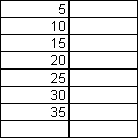 Пример.
Введите следующую последовательность чисел.
Пример.
Введите следующую последовательность чисел.
Выделите этот диапазон, а затем в меню Вставка выберите команду ИмяÞПрисвоить. В открывшемся диалоговом окне введите Арифметическая_прогрессия и щёлкните на кнопке ОК. Теперь данный диапазон имеет имя, которое можно использовать в формуле.
№7. Присвойте имя Температура диапазону ячеек, содержащих следующие значения: 200, 250, 300, 350, 400, 450, 500, 550, 600, 650 700.
№8. Присвойте имя Коэффициент диапазону ячеек, содержащих следующие значения: 0,70; 0,65; 0,60; 0,55; 0,50; 0,45; 0,40; 0,35; 0,30; 0,25; 0,20.
Чтобы присвоить имя списку ячеек в строке (или столбце), необходимо ввести имена в соседнюю с ней (ним) строку (столбец), затем выделить ячейки, для которых собираемся назначить имя, а также ячейки, содержащие эти имена. В меню Вставка необходимо выбрать команду ИмяÞСоздать, установить флажок для указания места расположения имён и щёлкнуть на кнопке ОК. Все ячейки будут поименованы с применением имён, введённых в соседние с ними ячейки.
Пример. Введите следующую таблицу.
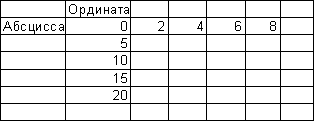 Выделите
ячейки, содержащие числа 0, 5, 10, 15, 20 и слово Ордината, а затем в
меню Вставка выберите команду ИмяÞСоздать. В открывшемся диалоговом окне установите флажок В
строке выше и щёлкните на кнопке ОК. Теперь данный диапазон (0, 5,
10, 15, 20) имеет имя Ордината.
Выделите
ячейки, содержащие числа 0, 5, 10, 15, 20 и слово Ордината, а затем в
меню Вставка выберите команду ИмяÞСоздать. В открывшемся диалоговом окне установите флажок В
строке выше и щёлкните на кнопке ОК. Теперь данный диапазон (0, 5,
10, 15, 20) имеет имя Ордината.
Уважаемый посетитель!
Чтобы распечатать файл, скачайте его (в формате Word).
Ссылка на скачивание - внизу страницы.